Als je SuperNova gebruikt dan is de kans groot dat je gebruik maakt van de
mogelijkheden tot vergroting van tekst en afbeeldingen op je computer of laptop.
Er zijn veel vergrotingsniveaus te gebruiken wat flexibiliteit geeft, maar vaak
gebruik je in de praktijk maar enkele niveaus. In dit stappenplan leggen we uit
hoe u het toetsenbord, het muiswieltje of het aanraakscherm kunt gebruiken om
snel in en uit te zoomen. Het voordeel is dat je in het dagelijks gebruik van
vergroting minder handelingen nodig hebt.
Vergroting instellen
In het SuperNova Controlpaneel kan je eenvoudig met de muis je gewenste
vergroting instellen. Met behulp van sneltoetsen gaat dit nog eenvoudiger.
Vergroten : LINKER CONTROL + NUMERIEK PLUS (LAPTOP: ALT + IS GELIJK)
Verkleinen : LINKER CONTROL + NUMERIEK MINUS (LAPTOP: ALT + MINUS)
Als je een aanraakscherm hebt, kun je ook uw vingers strekken en knijpen.
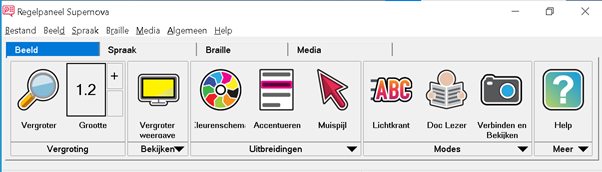
De vergroting is in te stellen met tussenstappen van 1.2x, 1.33x, 1.5x, 1.66 en
1,8x, 2, 2,25, 2,5, 2.7, 3 enzovoorts.
Vaak is het handig om snel in en uit te zoomen, om een overzicht van het
volledige scherm te krijgen.
Om dit te doen, kun je:
CAPS LOCK + MUISWIEL GEBRUIKEN
Als je een aanraakscherm hebt, kunt u ook dubbel tikken met drie vingers.
Gebruik de Overzichtsmodus om in en uit te zoomen met een sneltoets
LINKER CONTROL SCHUINE STREEP LINKS
Vergroten met de muis
Werk je veel met de muis, dan kun je ook vergroten door aan het muiswiel te
draaien terwijl je CAPS LOCK ingedrukt houdt.
Wil je liever één andere sneltoets gebruiken, dan kun je dat instellen bij
Sneltoetsen het menu: Algemeen > Toetsenbord en Sneltoetsen > Sneltoetsen
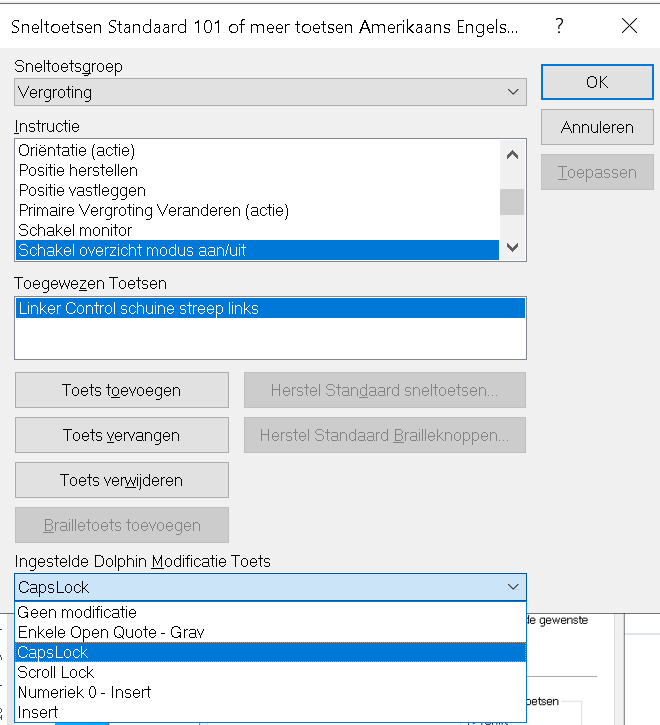
Vetgedrukte Lettertypen
Maak tekst duidelijker met Vetgedrukte Lettertypen, zelfs met magnificatie uit.
Sneltoets: RECHTER SHIFT + NUMERIEK 8
Zie het menu voor meer opties: Beeld > Geavanceerde Opties
Opmerking: Truefonts worden gebruikt om tekst glad te maken in
Microsoft-toepassingen. Standaardlettertypen worden in alle andere toepassingen
en webbrowsers gebruikt.
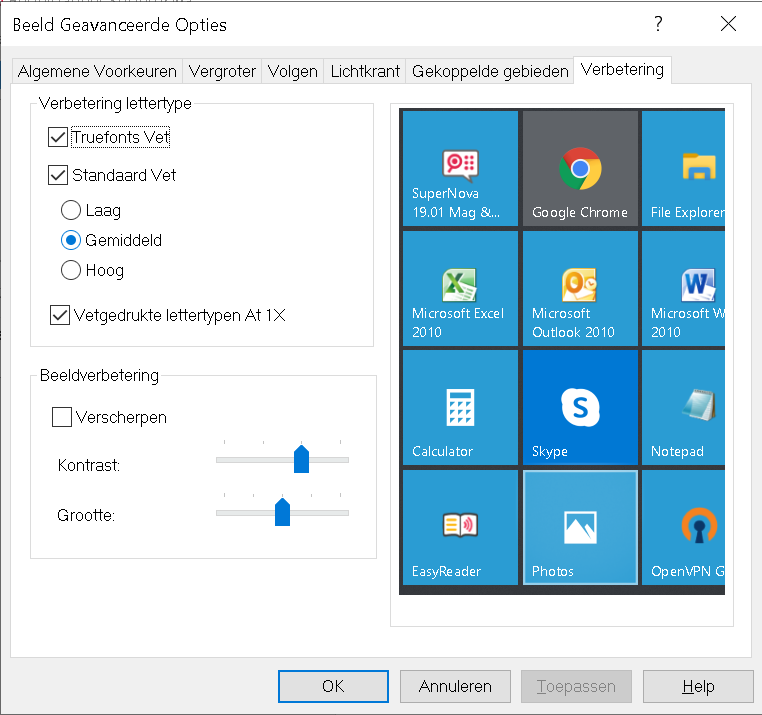
Heb je nog vragen?
Mail naar kennisportaal@visio.org, of bel 088
585 56 66.
Meer artikelen, video’s en podcasts vind je op
kennisportaal.visio.org
Koninklijke Visio
expertisecentrum voor slechtziende en blinde mensen
www.visio.org